Git 不仅仅是个版本控制系统,它也是个内容管理系统(CMS),工作管理系统等。
Windows下可以直接访问https://git-for-windows.github.io/
mac系统可以通过HomeBrew进行安装,在终端执行brew install git。
查看本地git的配置。
git config --list
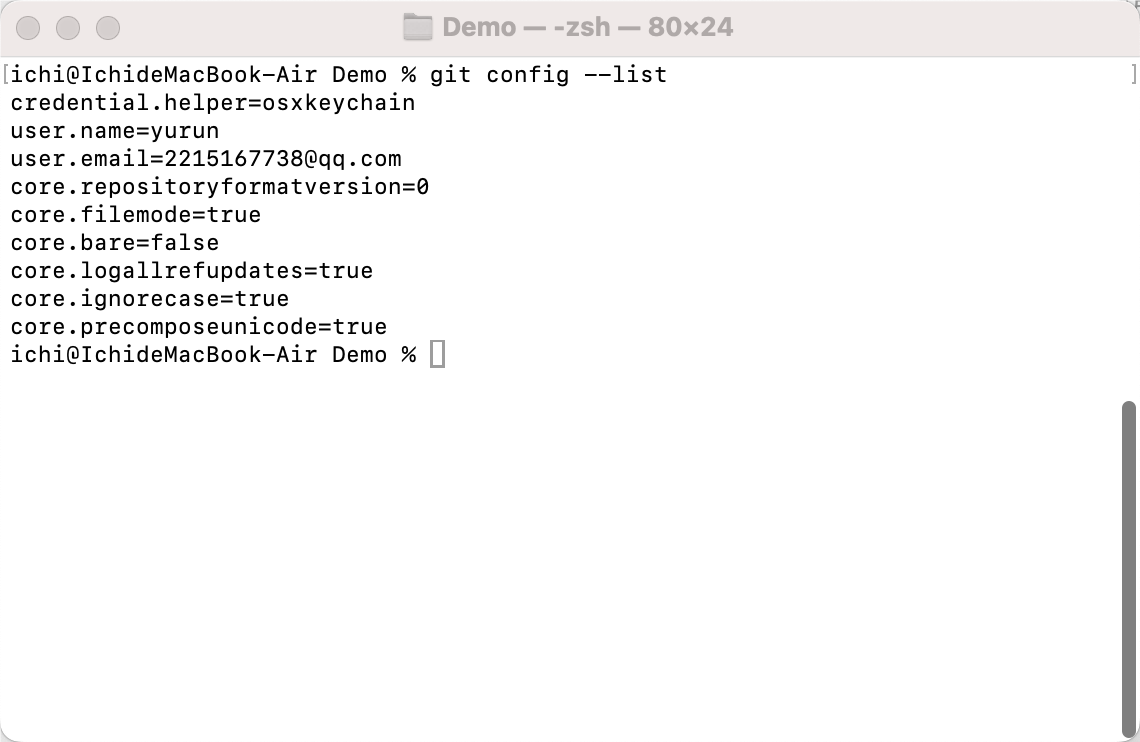
可以看到以上是我本地git的配置。
修改本地git配置。
git config --global user.name 'username'
git config --global user.email 'example@example.com'
修改本地git的用户名和邮箱。
git config --global init.defaultBranch 'main'
修改默认本地分支为main。
初始化git仓库。
git init
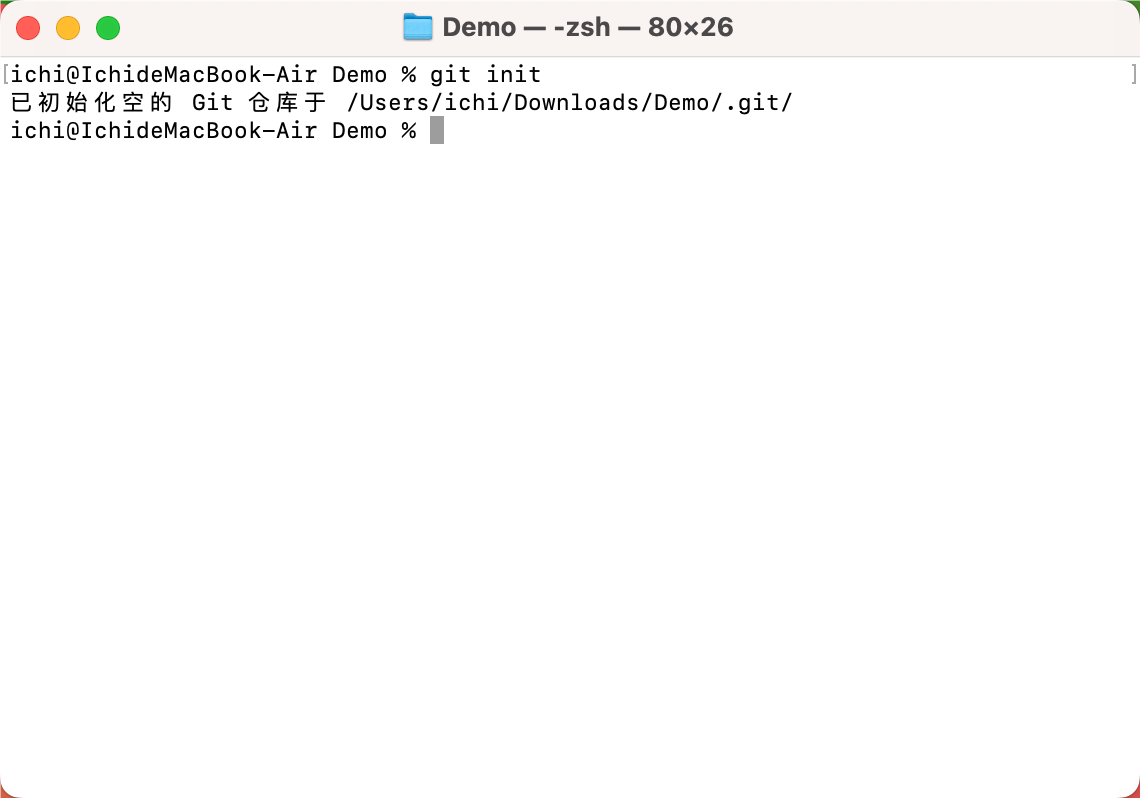
从图中可以看到Demo这个目录下是空的,当执行git init初始化仓库之后,当前目录多了.git的隐藏文件夹,这是管理git项目的文件夹。
在Gitee新建一个仓库。
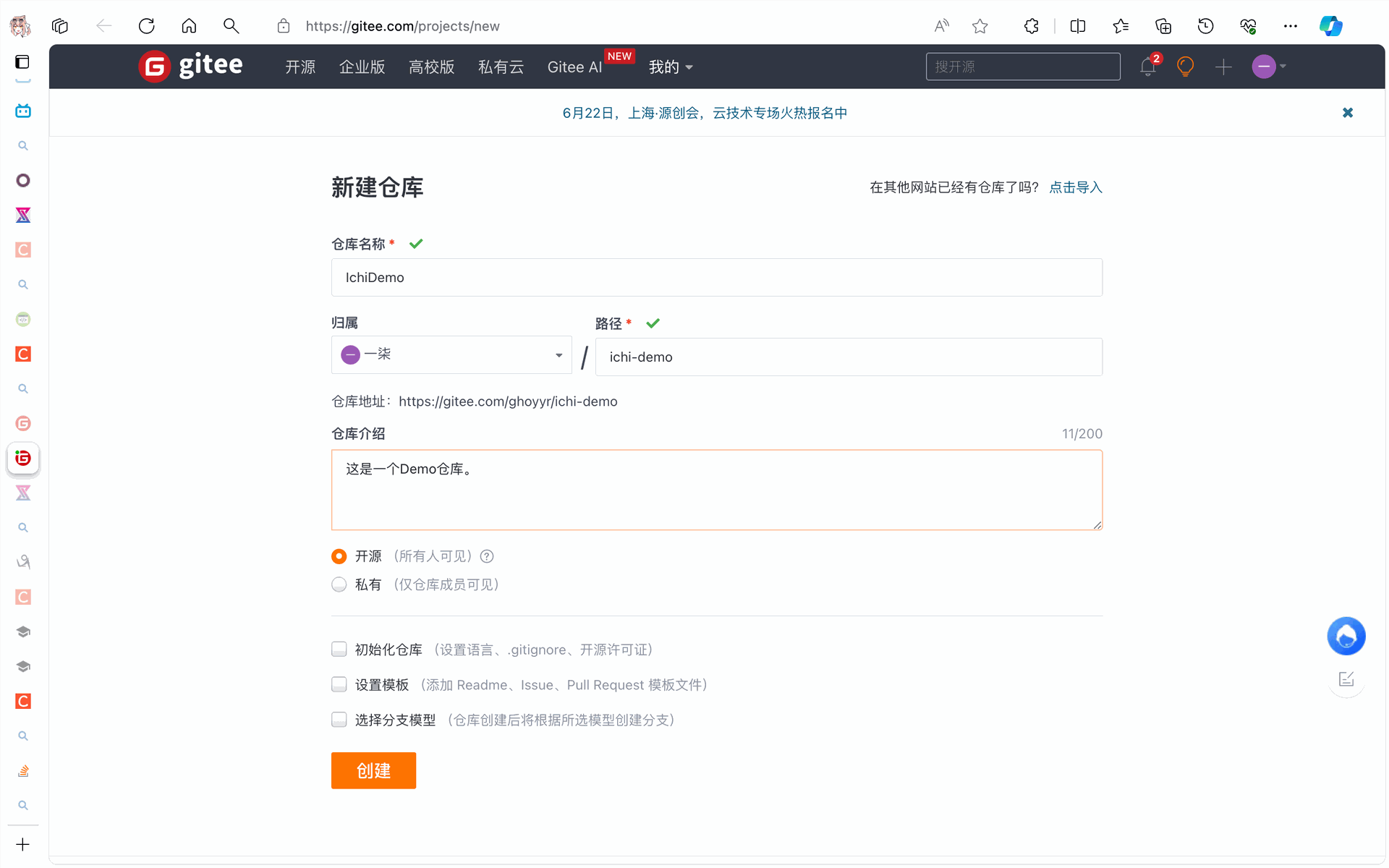
点击确定后跳转到这个页面。
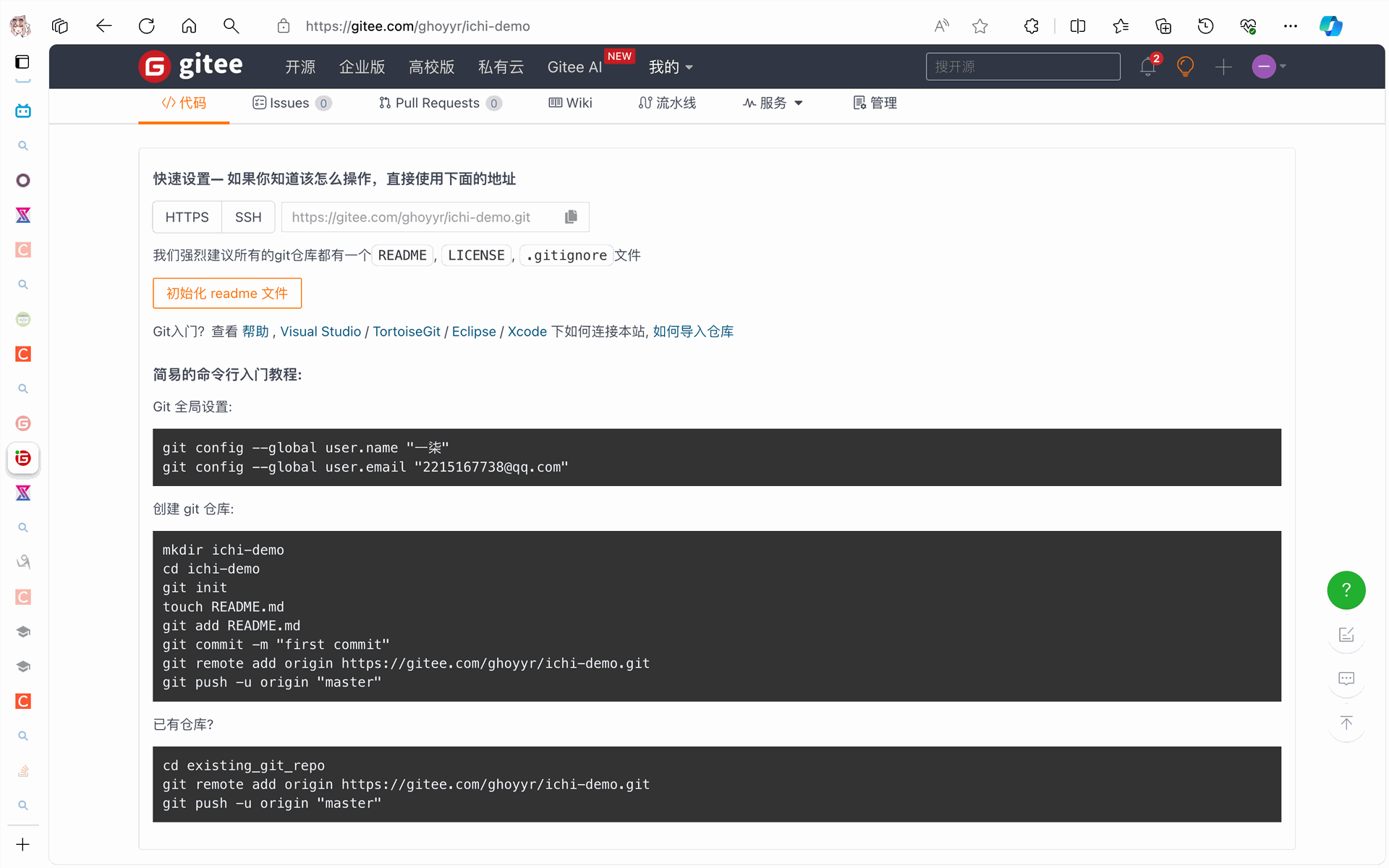
上述有快速入手的教程,我们不需要看,只需要留意最后一行。
我们已经初始化了Demo这个文件夹作为git的项目,我们在这个项目新建一个README.md并在里面写入Hello。
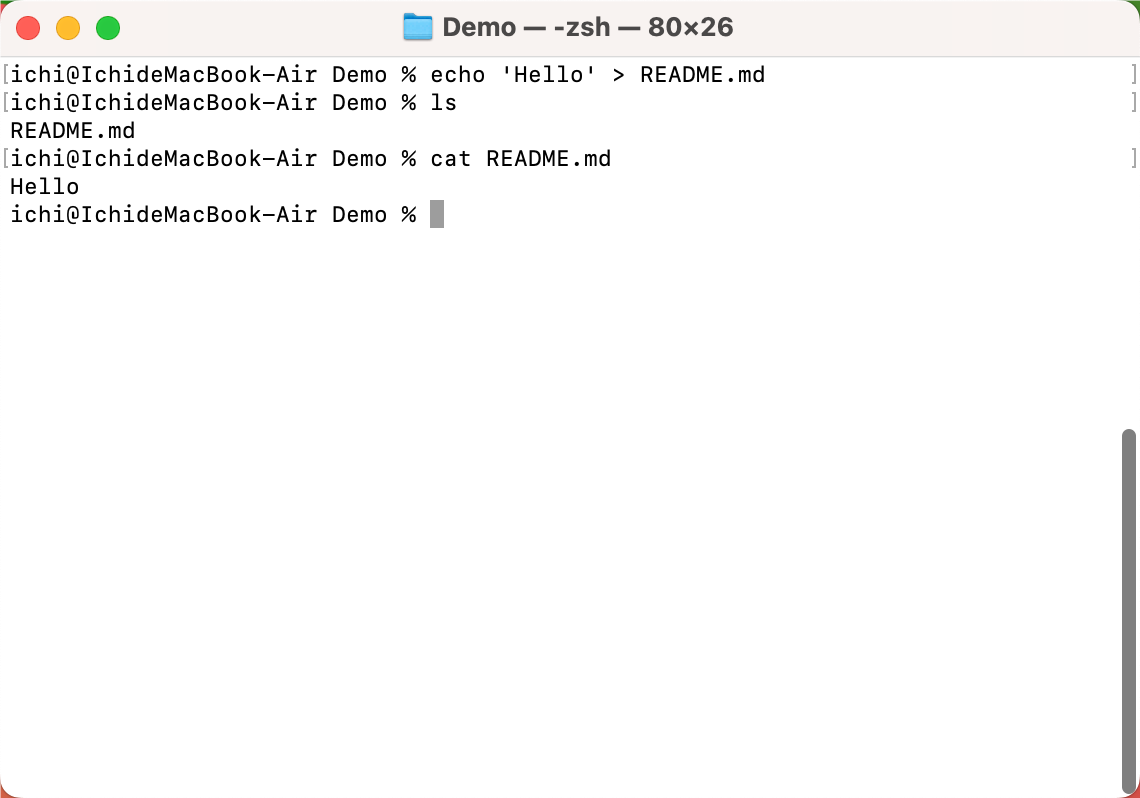
之后将输入以下命令意思是将本目录下所有文件添加到git暂存区,提交修改备注为First commit。
git add .
git commit -m 'First commit.'
然后我们将Gitee的这两个代码复制到终端执行。
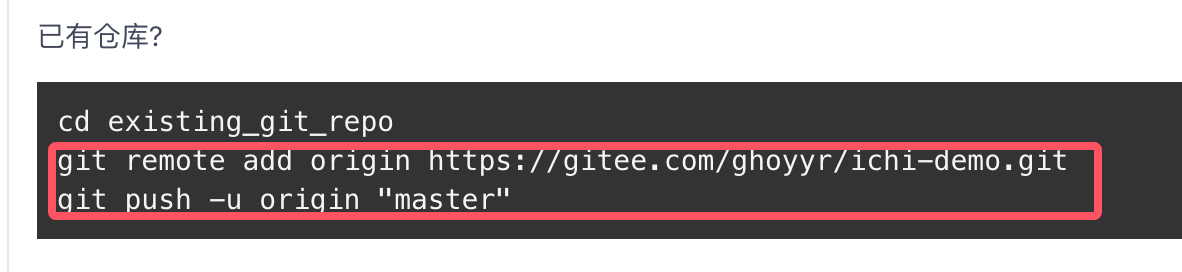
由于我本地的分支名称为main所以我要把master改成main。
输入git branch可以查看本地分支。
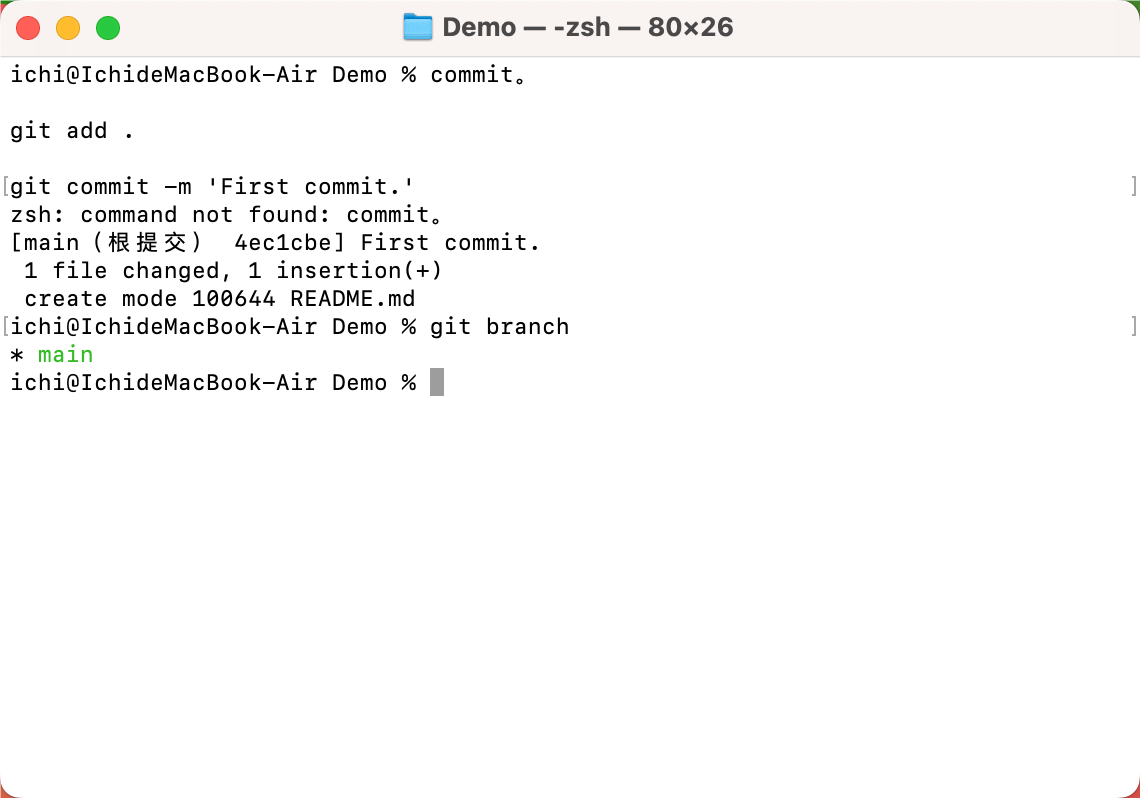
上传成功后就可以在gitee官网看到提交的代码了。
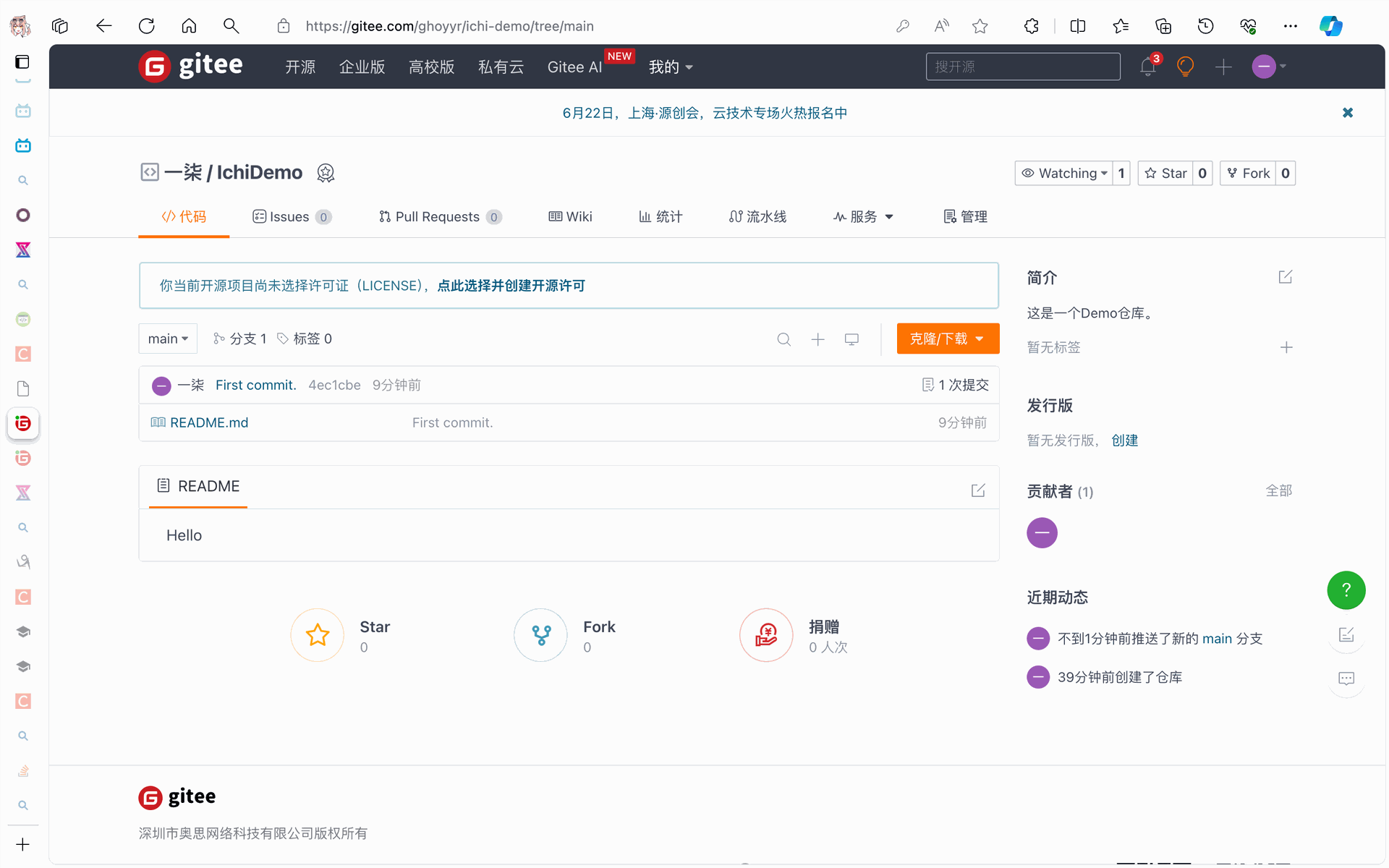
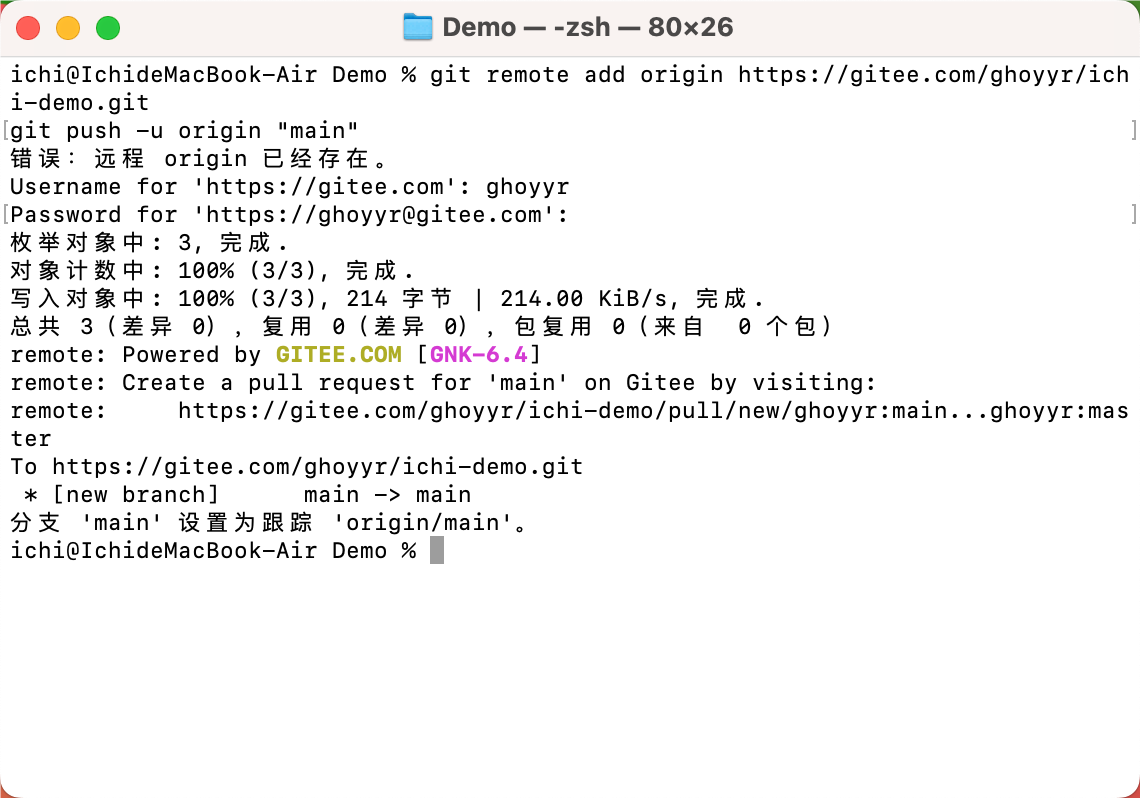
后续修改。
我想要在原本的基础上修改文件要怎么办呢?
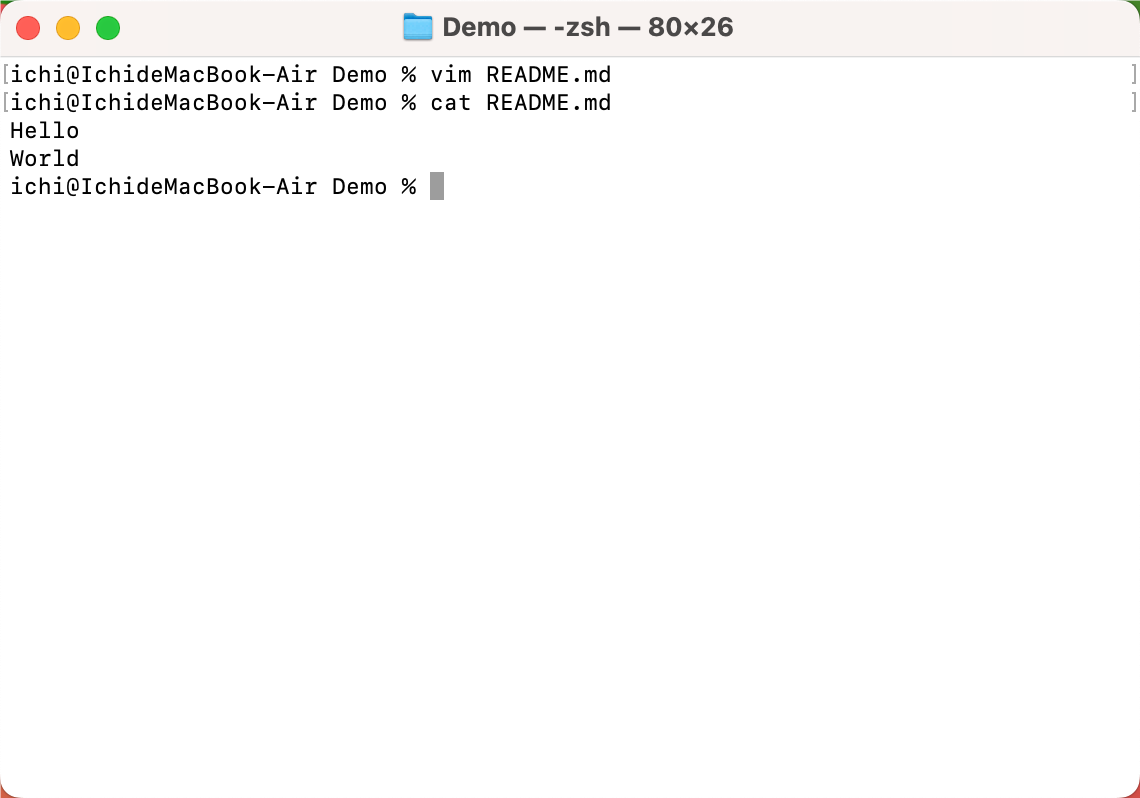
首先要执行git pull保持当前项目与远端仓库保持一致。
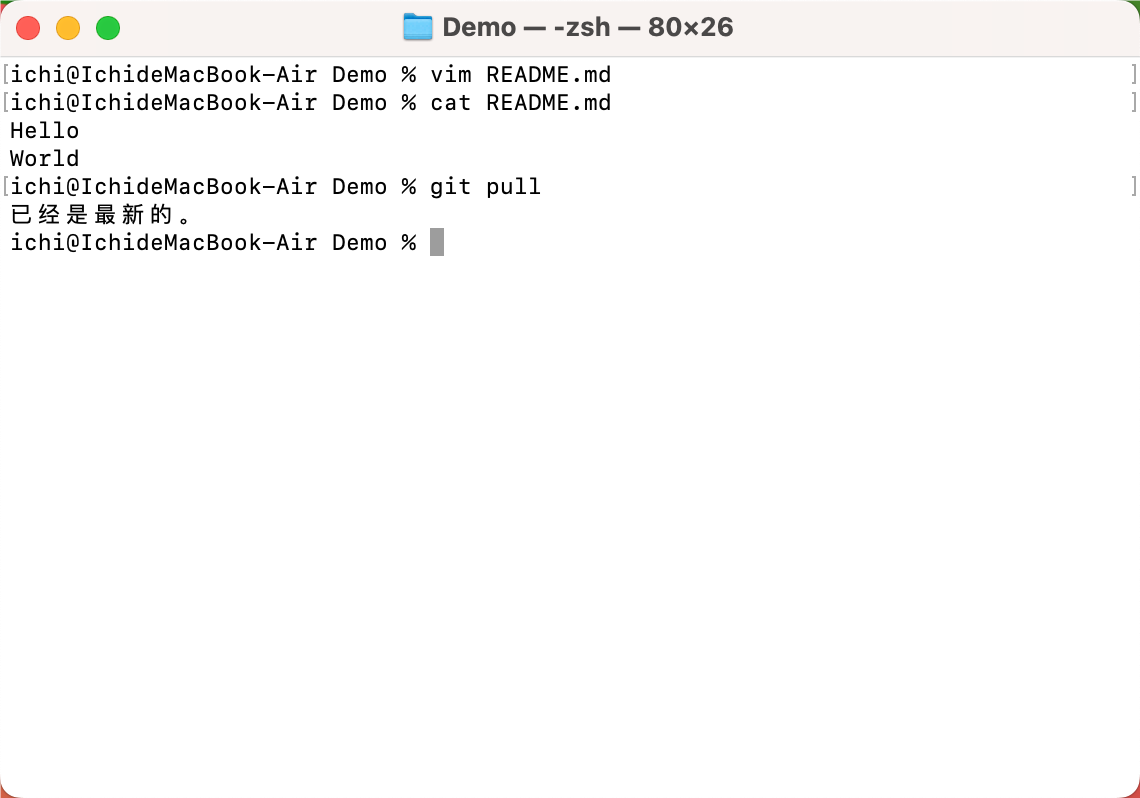
提示已是最新的就可以提交了。
执行一下命令将所有文件添加到暂存区并提交修改。
git add .
git commit -m 'feat: 新增单词。'
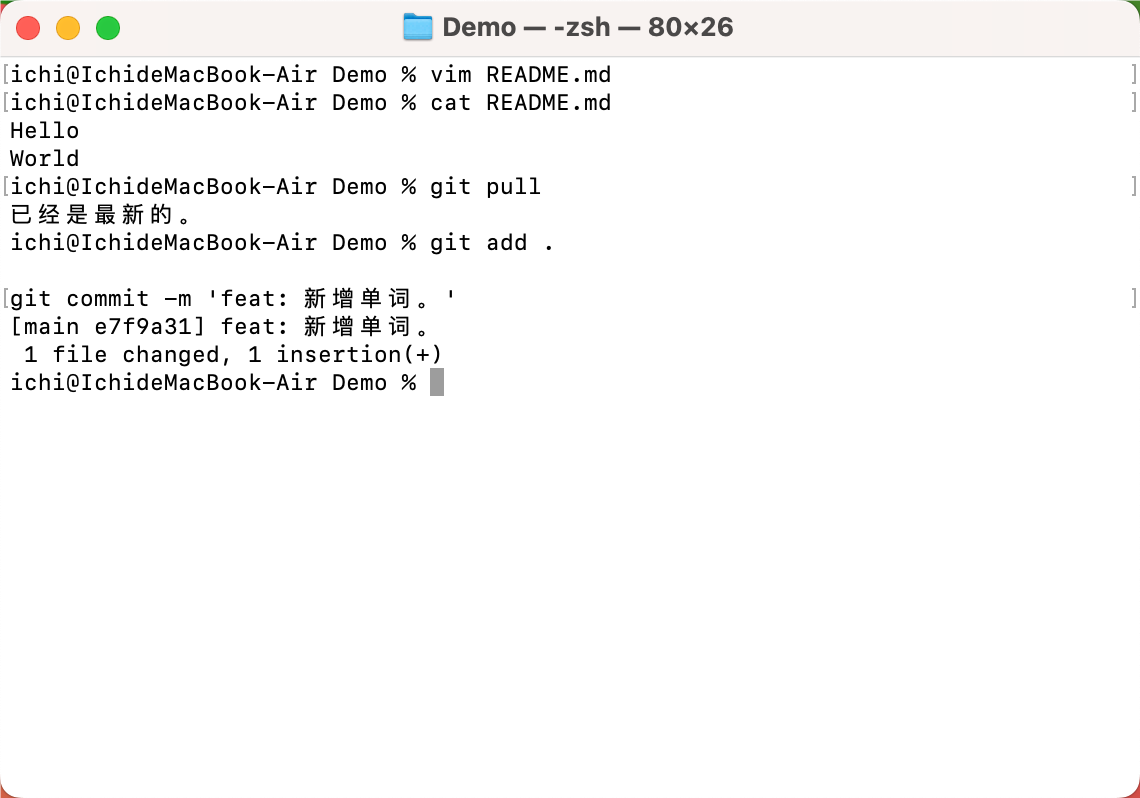
再执行git push将本地暂存区上传到远端仓库。
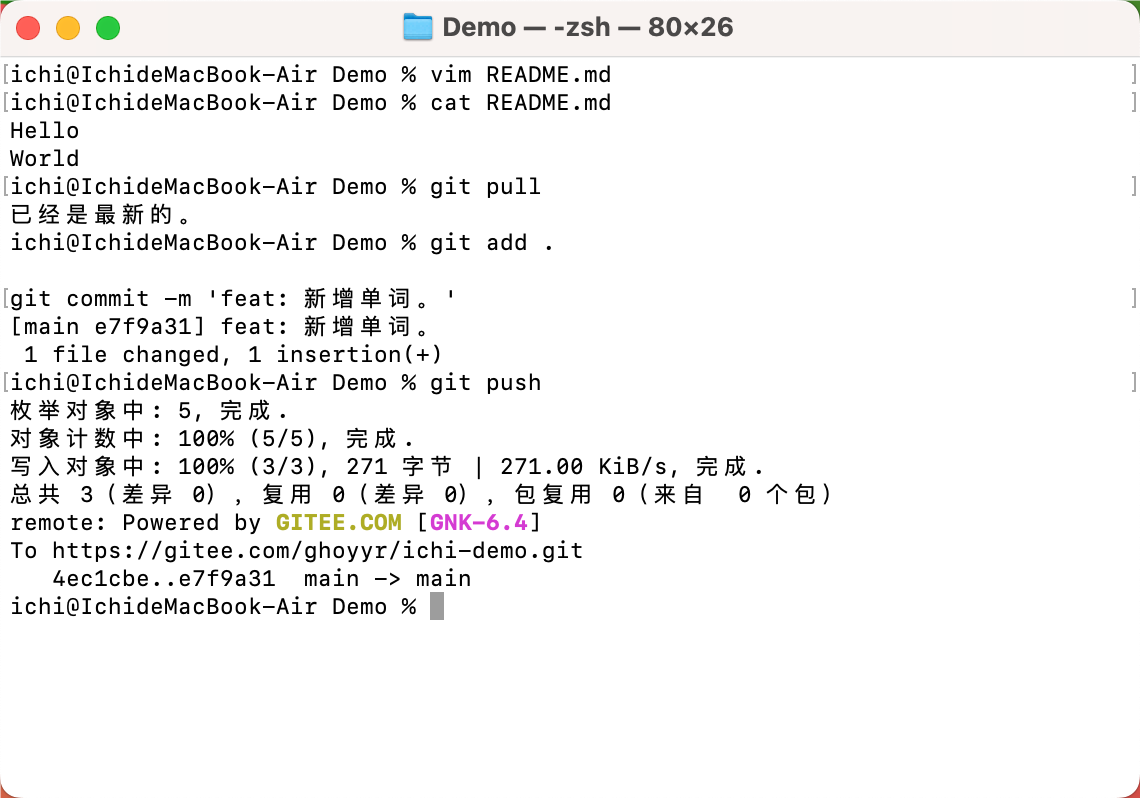
之后就可以在gitee查看到了。
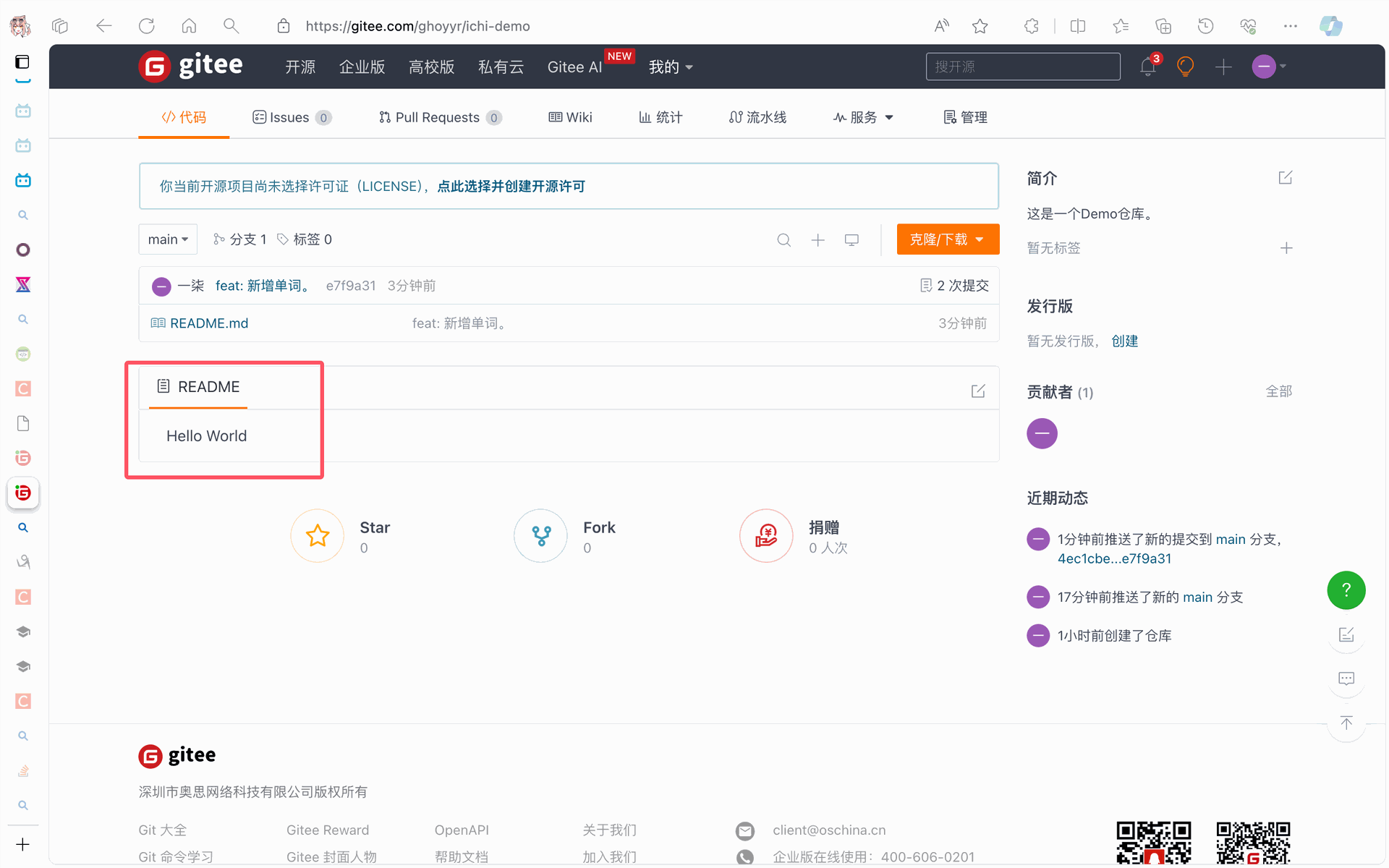
commit提交的前缀规范如下:
feat: 新增功能
fix: 修复bug
refactor: 重构代码
pert: 性能优化
Git快速上手